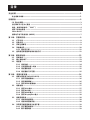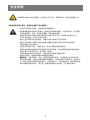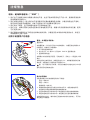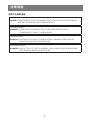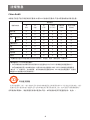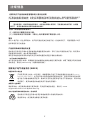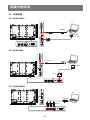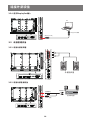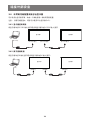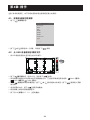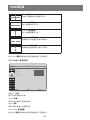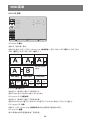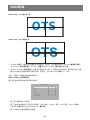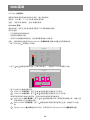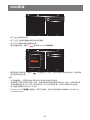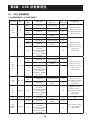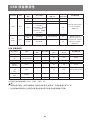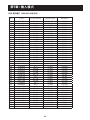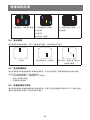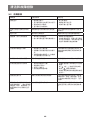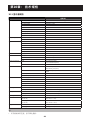QD-98 LED 㚠ܝᰒ⼎఼
⫼᠋ݠ
www.agneovo.com

安全说明 ...............................................................................................................................1
安全措施与维修
................................................................................................................1
法规信息 ...............................................................................................................................3
CE 符合性声明
.................................................................................................................
3
波兰测试与认证中心通告
..................................................................................................
3
电场、磁场和电磁场(“EMF”)
.....................................................................................
4
适用于北欧的信息
............................................................................................................
5
China RoHS
....................................................................................................................
6
报废电子电气设备指令 (WEEE)
.........................................................................................
7
第 1 章:开箱和安装 .............................................................................................................9
1.1 打开包装 ...........................................................................................................................9
1.2 包装内容 ...........................................................................................................................9
1.3 安装注意事项 ....................................................................................................................9
1.4 吊挂螺栓孔 ......................................................................................................................10
1.4.1 壁挂孔孔距 ........................................................................................................... 11
1.5 使用遥控传感器和电源状态指示灯 .................................................................................. 11
第 2 章:部件和功能 ...........................................................................................................12
2.1 控制面板 .........................................................................................................................12
2.2 输入/输出端子 .................................................................................................................13
2.3 遥控器 .............................................................................................................................14
2.3.1 常规功能 ..............................................................................................................14
2.3.2 在遥控器中装入电池 ............................................................................................15
2.3.3 遥控器的使用 ....................................................................................................... 15
2.3.4 遥控器的工作范围 ................................................................................................15
第 3 章: 连接外部设备 ......................................................................................................16
3.1 连接外部设备 (DVD/VCR/VCD) ......................................................................................16
3.1.1 使用分量视频输入 ................................................................................................16
3.1.2 使用视频源输入....................................................................................................16
3.1.3 使用 HDMI 视频输入 ............................................................................................16
3.2 连接电脑 .........................................................................................................................17
3.2.1 使用 VGA 输入 .....................................................................................................17
3.2.2 使用 DVI 输入 ......................................................................................................17
3.2.3 使用 HDMI 输入 ................................................................................................... 17
3.2.4 使用 DisplayPort
输入 ........................................................................................18
3.3 连接音频设备 ..................................................................................................................18
3.3.1 连接外部扬声器....................................................................................................18
3.3.2 连接外部音频设备 ................................................................................................18
3.4 采用菊花链配置连接多台显示器 .....................................................................................19
3.4.1 显示器控制连接....................................................................................................19
3.4.2 数字视频连接 ....................................................................................................... 19
目录

3.5 IR 连接 ............................................................................................................................20
3.6 IR 直通连接 .....................................................................................................................20
3.7 连接到有线网络 ...............................................................................................................20
第 4 章: 操作 .....................................................................................................................21
4.1 观看所连接的视频源 .......................................................................................................21
4.2 从 USB 设备播放多媒体文件 ..........................................................................................21
4.3 播放选项 .........................................................................................................................22
4.3.1 播放音乐文件 ....................................................................................................... 22
4.3.2 播放电影文件 ....................................................................................................... 22
4.3.3 播放照片文件 ....................................................................................................... 22
第 5 章: OSD 菜单 ............................................................................................................23
5.1 浏览 OSD 菜单 ................................................................................................................23
5.1.1 使用遥控器浏览 OSD 菜单...................................................................................23
5.1.2 使用显示器的控制按钮浏览 OSD 菜单.................................................................23
5.2 OSD 菜单概览 .................................................................................................................24
5.2.1 Picture (画面) 菜单 ..............................................................................................24
5.2.2 Screen (屏幕) 菜单 ..............................................................................................25
5.2.3 Audio (音频) 菜单 ................................................................................................27
5.2.4 PIP 菜单 ...............................................................................................................28
5.2.5 Configuration1(配置1) 菜单 ..............................................................................29
5.2.6 Configuration2(配置2) 菜单 ..............................................................................32
5.2.7 Advanced option (高级选项) 菜单......................................................................33
5.2.8 Input (输入) 菜单 ................................................................................................. 38
第 6 章:USB 设备兼容性 ..................................................................................................40
6.1 USB 设备兼容性 .............................................................................................................40
第 7 章:输入模式 ..............................................................................................................42
第 8 章:像素缺陷政策 .......................................................................................................44
8.1 像素和子像素 ..................................................................................................................44
8.2 像素缺陷类型 + 坏点定义 ................................................................................................
44
8.3 亮点缺陷 .........................................................................................................................44
8.4 暗点缺陷 .........................................................................................................................45
8.5 临近像素缺陷 ..................................................................................................................45
8.6 像素缺陷容许规格 ...........................................................................................................45
8.7 MURA ............................................................................................................................. 46
第 9 章:清洁和故障排除 ....................................................................................................47
9.1 清洁 .................................................................................................................................47
9.2 故障排除 .........................................................................................................................48
第10章: 技术规格 .............................................................................................................49
10.1 显示器规格 ......................................................................................................................49
10.2 显示器尺寸 ......................................................................................................................50
目录

安全措施与维修
警告: 使用本文档中未介绍的控制、调整或程序可能导致碰撞、电气危险和/或机械危
险。
在连接和使用显示器时,请阅读并遵循下列注意事项:
操作:
• 请勿让显示器受阳光直接照射,并使其远离火炉或其它任何热源。
• 移开任何可能掉入通风孔的物品或者会妨碍显示器电子器件正常冷却的物品。
• 不要堵塞机壳上的通风孔。
• 放置显示器时,确保电源插头和插座便于插拔。
• 如果刚刚通过拔掉电源线关闭显示器,则必须等待 6 秒钟,方可重新接上电源线,以确保正常运
行。
• 确保一直使用认可的电源线。 如果电源线缺失,请与您当地的服务中心联系。
• 在使用过程中,请勿让显示器受到剧烈震动或碰撞。
• 在工作或传输过程中,不得敲击显示器或让显示器跌落。
维护:
• 为保护显示器以避免可能的损坏,请勿过分施力于 LCD面板。
移动显示器时,抓住边框将其抬起;
抬起时,不要将手或手指放在 LCD 面板上。
• 长时间不使用显示器时,应拔掉显示器电源插头。
• 使用略微蘸湿的布清洁显示器时,拔掉显示器电源线插头。
电源关闭时,可以使用干布擦拭屏幕。
但是,切勿使用有机溶剂(如酒精)或含氨水的液体清洁显示器。
• 为避免电击或本机永久性损坏,不要在多尘、下雨、有水或过分潮湿的环境中使用显示器。
• 如果显示器被弄湿了,应尽快用软布擦拭干净。
• 如果异物或水进入显示器,请立即关闭电源,并拔掉电源线。 然后,取出异物或擦干水,并送到
维修中心进行检修。
• 请勿在炎热、阳光直接照射或严寒的地方存放或使用显示器。
• 为了保持显示器的最佳性能并延长使用寿命,我们强烈建议在符合下列温度和湿度范围的地方使
用显示器。
-
温度: 0-40
°
C 32-104
°
F
-
湿度: 20-80% RH
重要须知: 显示器无人看管时务必启动移动的屏幕保护程序。 如果显示器将显示静止不变的内容,
请务必启用屏幕定期刷新应用程序。 长时间不间断显示静止或静态图像可能会在屏幕上造成“烙
印”,也称“残像”或“余像”。 这是液晶面板技术的一种常见现象。 在多数情况下,关掉电源一
定时间后,“烙印”、“残像”或“余像”会逐渐消失。
警告 : 严重的“烙印”、“残像”或“余像”不会消失,而且不能修复。
它也不包含在保修范围内。
维修:
• 只有专业的维修人士可以打开机壳盖。
• 如果需要维修或集成,请与您当地的服务中心联系。
• 请勿将显示器放在直接阳光照射下。
1
安全说明

如果按照本文档中的说明操作,显示器工作不正常,请联系技术人员或当地服务中心。
在连接和使用显示器时,请阅读并遵循下列注意事项:
• 长时间不使用显示器时,应拔掉显示器电源插头。
• 使用略微蘸湿的布清洁显示器时,拔掉显示器电源线插头。 电源关闭时,可以使用
干布擦拭屏幕。 但是,切勿使用酒精、溶剂或氨类液体。
• 如果按照本手册中的说明进行操作但显示器工作不正常,请咨询技术服务人员。
• 只有专业的维修人士可以打开机壳盖。
• 请勿让显示器受阳光直接照射,并使其远离火炉或其它任何热源。
• 移开任何可能掉入通风孔的物品或者会妨碍显示器电子器件正常冷却的物品。
• 不要堵塞机壳上的通风孔。
• 应使显示器保持干燥。 为避免电击,请勿让其遭受雨淋或受潮。
• 如果通过拔掉电源线或直流电源线关闭显示器电源,则在重新连接电源线或直流电
源线以进行正常操作之前,必须等待 6 秒钟。
• 为避免电击或本机永久性损坏,请勿使显示器遭受雨淋或受潮。
• 放置显示器时,确保电源插头和插座便于插拔。
• 重要须知: 在使用期间,务必一直启用屏幕保护程序。 如果屏幕上长时间显示高
对比度静止图像,可能会出现图像残留或重影。 这种现象是众所周知的,这是由于
LCD 技术本身固有的缺陷而造成的。 大多数情况下,在关闭电源后,图像残留会随
着时间推移而逐渐消失。 请注意,图像残留现象无法修理,不在保修范围内。
安全说明
2

警告:此设备符合 EN55032/CISPR 32 的 A 级要求。在居住环境中,此产品可能会造
成无线电干扰。
CE
波兰测试与认证中心通告
此设备应从配备有保护回路的插座(3 头插座)中获取电能。 所有与其共同工作的设备(计算机、
显示器、打印机等)均应使用同样的电源供应。
房间安装的电气线路相线上应有一个额定值不超 16 安培的保险丝,用作保留的短路保护装置。
要彻底关闭设备电源,必须将设备的电源线从电源插座中移除。电源插座应置于靠近设备的地方,
易于使用。
保护级别标志“B”证实设备符合 PN-93/T
-42107 和 PN-89/E-06251 标准提出的用于保护的要求。
3
法规信息

电场、磁场和电磁场(“EMF”)
1. 我们生产及销售多种以消费者为目标的产品,这些产品如同任何电子产品一样,通常具有发射和
接收电磁信号的能力。
2. 我们的商业原则之一是为我们的产品采取所有必要的健康和安全措施,以便在制造这些产品时,
能符合所有的适用法律要求,并处于适用的 EMF 标准要求范围之内。
3. 我们致力于研发、生产和销售对身体无不良影响的产品。
4. 我们认为,如果在其指定的用途范围内正确地使用其产品,根据今天所能得到的科学证据,使用
它们是安全的。
5. 我们积极参与国际 EMF 和安全性标准的相关活动,以便能预见未来的标准化发展方向,并能及
早集成到自己的产品中。
仅限于英国用户的信息
警告:此装置必须接地。
重要须知:
本装置配有一个经过认可的 13A 模制插头。
如要更换这种插头中
的保险丝,请按如下步骤操作:
1. 取下保险盖和保险丝。
2. 装入经 A.S.T
.A. 或 BSI 认可的 BS 1362 5A 型新保险丝。
3. 重新装好保险盖。
如果插头与您的插座不匹配,可将其切下,另装上一个适宜的 3 脚
插头。
如果主插头含有保险丝,其额定值应为 5A
。 如果使用的插头没有
保险丝,则配电板上的保险丝不应超过 5A。
注: 切下的插头应予销毁,以防止其被插入其他地方的 13A 插
座时可能引起的触电危险。
插头如何接线
在电源线线头中的电线颜色符合以下规范:
蓝色—零线 (N)
褐色—火线 (L)
绿黄相间—地线 (E)
1. 绿黄相间的电线必须与插头中标有字母 E
,或是有接地符号,
或是颜色为绿色或绿黄相间的接线端相连。
2. 蓝色的电线必须与标有字母 N 或是颜色为黑色的接线端相连。
3. 褐色的电线必须与标有字母 L 或是颜色为红色的接线端相连。
在装回插头盖之前,确认线夹已经被夹牢在线头的护套上,而不仅
仅是夹住 3 根电线。
(A)
(B)
法规信息
4

适用于北欧的信息
Placering/Ventilation
VARNING: FÖRSÄKRA DIG OM ATT HUVUDBRYTARE OCH UTTAG ÄR LÄTÅTKOMLIGA,
NÄR DU STÄLLER DIN UTRUSTNING PÅPLATS.
Placering/Ventilation
ADVARSEL: SØRG VED PLACERINGEN FOR, AT NETLEDNINGENS STIK OG
STIKKONTAKT ER NEMT TILGÆNGELIGE.
Paikka/Ilmankierto
VAROITUS: SIJOITA LAITE SITEN, ETTÄ VERKKOJOHTO VOIDAAN TARVITTAESSA
HELPOSTI IRROTTAA PISTORASIASTA.
Plassering/Ventilasjon
ADVARSEL: NÅR DETTE UTSTYRET PLASSERES, MÅ DU PASSE PÅ AT KONTAKTENE
FOR STØMTILFØRSEL ER LETTE Å NÅ.
法规信息
5

China RoHS
中国电子信息产品污染控制标识要求 (中国RoHS法规标示要求) 产品中有害物质的名称及含量。
零部件名称
有害物质
铅
(Pb)
汞
(Hg)
镉
(Cd)
六价铬
(Cr (VI))
多溴联苯
(PBB)
多溴二苯醚
(PBDE)
塑料外框 O O O O O
O
后壳 O O O O O
O
LCD
panel
CCFL X X O O O
O
LED X O O O O
O
电路板组件* X O O O O
O
底座 O O O O O
O
电源线 X O O O O
O
其他线材 X O O O O
O
遥控器 X O O O O
O
*:电路板组件包括印刷电路板及其构成的零部件,如电阻、电容、集成电路、连接器等。
本表格依据SJ/T 11364的规定编制。
O: 表示该有害物质在该部件所有均质材料中的含量均在
GB/T 26572 标准规定的限量要求以下.
X: 表示该有害物质至少在该部件的某一均质材料中的含量超出
GB/T 26572 标准规定的限量要求.
上表中打“X”的部件中,应功能需要,部分有害物质含量超出GB/T 26572规定的限量要求,但是符
合欧盟RoHS法规要求(属于豁免部分)。
10
環保使用期限
此標識指期限(十年),電子信息產品中含有的有害物質在正常使用的條件下不會發生外泄或突變,電子
信息產品用戶使用該電子信息產品不會對環境造成嚴重污染或對其人身、財產造成嚴重損害的期限。
在环境保护期限中,请按照使用说明书使用本产品。本环境保护使用不覆盖易损件:电池。。
法规信息
6

法规信息
7
《废弃电子产品回收处理管理条例》提示性说明
为了更好地关爱及保护地球,当用户不再需要此产品或产品寿命终止时,请遵守国家废弃电器电子
产品回收处理相关法律规定,将其交给当地具有国家认可的回收处理资质的厂商进行回收处理
娤⌈
娤⌈ḽ䏦仃濣廗㓭䏰朜䕂宅壈䏠⍿濕◦⬃ḍ䕂䍮❁ᳫḽ䏦㔀濕⊭侻㗁廞ノ⫂曹ⴰ㎼濕◦廗䣬
⾃㭿濕ḽ䏦仃㗁坩堿㬀㉟⊔㚎ᵙ弧䐴䕂⫋䨔Ʋ
娤奜濣ḽ䏦弌ⵤ⼎ή⩱塔⅙
濑濒ḽ䏦拖妉᷏⼭拖Ʋ
濑濒㗨㶽㨰ⴺ‐䗉噠ⴓ濕㨰ᶣ㪍⟧䗉噠ⴓ堿屃弌⫍㔀Ʋ
警告
此为 A 级产品。在生活环境中,该产品可能会造成无线电干扰。在这种情况下,可能需要用户对干
扰采取切实可行的措施。
产品使用寿命到期后的处置
您的新公开信息显示器中含有能被回收和重复使用的材料。有专门的公司能回收此产品,利用其中
可重复利用的材料,减少废弃物的数量。
请向您当地的经销商咨询当地有关应当如何处置您的旧显示器的法律法规。
(对于加拿大和美国的用户)
本产品可能含铅和
/
或汞。请遵循所在州或联邦的法律法规进行废弃处理。如需了解更多有关回收利
用的信息,请访问
www.eia.org
(消费者教育倡议)
报废电子电气设备指令
(WEEE)
欧盟私家用户请注意
产品及其包装上的这一标记表示,根据管理电气电子产品的欧盟指令性法规(European
Directive 2012/19/EU),此产品不能当作普通的家庭废弃物丢弃。您有责任到指定的废弃
电气电子设备收集处将其丢弃。欲知可以丢弃这些废弃电气电子产品的地方,请与当地
政府部门、废弃物处理机构或您购买产品的商店联系。
美国用户注意事项:
请按照当地、州及联邦法律进行废弃处理。有关废弃或回收信息,请访问:
www.
mygreenelectronics.com
或
www.eiae.org.
有关产品使用寿命到期后的条文
-
回收利用
您的新公开信息显示器中含有多种能被新用户回收利用的材料。
请按照当地、州及联邦法律进行废弃处理。

法规信息
8
有毒有害物质限制声明(印度)
本产品符合
“
印度电子垃圾规则
2011”
,禁止使用所含浓度超过
0.1 %
比重的铅、汞、六价铬、多溴
化联苯和浓度超过
0.01 %
比重的镉,不包括规则计划表
2
规定的例外情形。
印度的
E-Waste
声明
本产品或其包装上的这个符号表示不得将本产品与普通家庭垃圾一起处理。相反,你
有责任处理废品设备,将废品设备转移到指明的废品电学和电子设备回收的收集点。
在处置时将您的废弃设备进行单独回收,有助于节约自然资源,并确保回收处理不会
对人身健康和自然环境造成损害。
电池
适用于欧盟:带有十字叉图案的轮式垃圾桶标志表示电池不应投入市政垃圾中!有专门的用于废旧电池
的收集系统,允许按照当地法规正确处理回收电池。
请联系当地相关部门,了解详细的收集和回收方案。
适用于瑞士:废旧电池须送回销售点。
适用于其他非欧盟国家:请联系当地相关部门以了解废旧电池的正确处理办法。
按照欧盟指令 2006/66/EC,必须正确处理废旧电池。应由当地专业服务公司收集电池。
Após o uso, as pilhas
deverão ser entregues ao
estabelecimento comercial
ou
e/ou baterias
rede de assistência técnica
autorizada.

1.1. 打开包装
• 本产品包装在一个纸盒中,并带标准配件。
• 任何其他选件都会单独包装。
• 由于此显示器的尺寸和重量较大,建议搬运时由两个人共同完成。
• 打开纸箱后,请确认物品是否齐全且完好无损。
1.2. 包装内容
请确认包装盒中含以下物品:
• 液晶显示器
• 说明书
• 遥控器和
AAA
电池
• 电源线
(1.8 m)
• VGA
线
(1.8 m)
• RS232
线
(3 m)
• RS232
菊花链电缆
(3 m)
* 随附的电源线因销售地域不同而异。
电源线
视频信号线
(D-SUB - D-SUB线)
说明书
遥控器和AAA电池
RS232线
FORMAT
SOURCE
INFOLIST
OPTIONSADJUST
VOL
NORMAL
ID
ID SET ENTER
RS232 菊花链电缆
注:
• 对于所有其他区域,使用的电源线应与电源插座的交流电压匹配,符合该国家 / 地区有关安全法
规的规定并经过认证。
• 您可将包装箱及包装材料保留下来,以便日后运输显示器。
1.3. 安装注意事项
• 由于本产品属于大功耗产品,请始终使用为其专门设计的插头。如果需要延长线,请咨询服务提
供商。
• 本产品应安装在一个平面上,以避免倾翻。产品后部与墙之间应保持一定的距离,以保持适当的
通风。应避免将产品安装在厨房、浴室或任何其他高湿度的地方,以免缩短电子元件的使用寿命。
• 本产品只有在海拔 5000 米以下的高度才能正常工作。如果安装地点的海拔高度超过 5000 米,可
能会出现一些异常状况。
9
第1章: 开箱和安装

1.4. 吊挂螺栓孔
要将显示器安装在墙壁上,应有标准的挂墙安装套件(市面有售)。 我们建议北美洲客户使用符合
UL1678标准的装配板。
1. 请将保护膜(此膜在包装此液晶显示器时包裹于其四周)摊于一张桌子上,垫于此液晶显示器下
方,以免刮花屏幕表面。
2. 确保您有安装此显示器所需的所有配件(壁挂件、吊装件、支架等)。
3. 遵循随安装套件所附的安装说明。 不遵循正确的安装步骤,将会导致设备受损或用户或安装者受
伤。 本产品的保修并不涵盖由于不正确的安装而导致的损害。
4. 对于壁挂套件,使用 M8 装配螺丝(长度超过装配架厚度 15 mm
)并拧紧螺丝。
5. 吊挂螺栓孔只供安装,维修时短暂吊挂机器时使用,我们不建议机器长期吊挂超过 1 个小时。长
期使用可能会造成机器损坏。当使用吊挂螺栓孔时,请务必确保机器下方净空。
保护膜
VESA网格板
桌面支架桌子
有眼螺栓
保护膜
VESA网格板
桌面支架桌子
有眼螺栓
QD-84
QD-98
开箱和安装
10

1.4.1. 壁挂孔孔距
QD-98 800(H) x 500(V) mm
小心:
防止显示器跌落的措施:
• 对于壁挂或吊装,建议使用市售的金属支架来安装此显示器。 如需了解详细的安装说明,请参阅
金属支架的使用手册。
• 为减轻由于地震或其它自然灾害造成显示器跌落而可能导致的伤害或损害,请务必向支架制造商
就安装的位置进行咨询。
密闭空间的通风要求
为方便散热,显示器与周围的物件应留有如下图所示空间。
100 mm 100 mm
100 mm
100 mm
1.5. 使用遥控传感器和电源状态指示灯
面对显示器后面,逆时针旋转 90 度,输入 / 输出端子应位于上边和右边。
90
90
注意: 在墙上安装显示器时,请咨询专业技术人员如何正确安装。我们对于非专业技术人员进行的
安装不承担任何责任。
开箱和安装
11

2.1. 控制面板
1 2 3 4 5 6 7 8
MUTE INPUT
MENU
9
1
[ ]
按钮
使用该按钮打开显示器电源或使显示器进入
待机状态。
2
[MUTE]
按钮
用于打开或关闭静音功能。
3
[INPUT]
按钮
使用该按钮来选择输入源。
4
[ ]
按钮
当
OSD
菜单打开时,用于增加调节量;当
OSD
菜单关闭时,用于增大音频输出水平。
• 在屏幕显示菜单上用作
[
]
按钮。
5
[ ]
按钮
当
OSD
菜单打开时,用于减小调节量;当
OSD
菜单关闭时,用于减小音频输出水平。
6
[ ]
按钮
当
OSD
菜单打开时,用于向上移动高亮条以
选择菜单项目。
7
[ ]
按钮
当
OSD
菜单打开时,用于向下移动高亮条以
选择菜单项目。
8
[MENU]
按钮
当
OSD
菜单打开时,用于退回到前一菜单介
面;当
OSD
菜单关闭时,用于激活
OSD
菜
单。
9
遥控传感器和电源状态指示灯
• 接收来自遥控器的命令信号。
• 指明显示器的运行状态:
-
显示器电源打开时绿灯亮。
-
显示器处于待机模式时红灯亮。
-
显示器进入节能或深睡眠模式时黄灯
亮。
-
启用
{
定时
}
时绿灯和红灯闪烁。
-
如果红灯闪烁,表明系统检测到故障。
-
当显示器主电源关闭时,指示灯熄灭。
• 遥控传感器和电源状态指示灯可以上推缩
回
:
第2章:部件和功能
12

1
交流输入
来自墙壁插座的交流电源输入。
2
主电源开关
打开
/
关闭主电源。
3
HDMI1
输入
/HDMI2
输入
/HDMI3
输入
HDMI
视频
/
音频输入。
4
RS232C
输入
/
5
RS232C
输出
RS232C
网络输入
/
输出,用于环通功能。
6
DVI
输入
DVI-D
视频输入。
7
DisplayPort
输入
/
8
DisplayPort
输出
DisplayPort
视频输入
/
输出。
9
VGA
输入
(D-Sub)
VGA
视频输入。
10
红外输入
/
11
红外输出
红外信号输入
/
输出,用于环通功能。
注意:
如果连接了
[IR IN]
插孔,显示器的遥控传感
器将停止
工作。
要通过此显示器遥控您的
A/V
设备,请参阅
第
12
页,了解红外直通连接。
12
SPDIF
输出
数位音频输出
13
音频输入
VGA
输入源(
3.5mm
立体声电话)的音频输
入。
14
音频输出
将音频输出到外部
AV
设备。
15
扬声器开关
内部扬声器打开
/
关闭开关。
16
扬声器输出
将音频输出到外部扬声器。
17
USB
服务端口
连接到
USB
存储进行主板固件更新。
注意:只用于更新固件。
18
RJ-45
LAN
控制功能,用于使用来自控制中心的遥
控信号。
19
Y/CVBS
视频源输入。
20
分量输入
分量
YPbPr
视频源输入。
21
音频输入
来自外部
AV
设备的音频源输入
(RCA)
。
22
USB
端口
连接
USB
存储设备。
2.2.
输入
/
输出端子
1
3
2
5
6
18
20
22
7
4
8
9
10
11
12
13
14
15
16
19
21
17
部件和功能
13

2.3.
遥控器
2.3.1
常规功能
FORMAT
SOURCE
INFOLIST
OPTIONSADJUST
VOL
NORMAL
ID
ID SET ENTER
1
10
11
12
13
14
15
16
17
18
2
3
4
5
6
7
8
9
1
[ ]
电源按钮
打开显示器电源或使显示器进入待机状态。
2
[PLAY]
按钮
控制媒体文件的播放。
3
[ ]
输入源按钮
选择输入源。按下
[
]
或
[
]
按钮选择:
DisplayPort
、
DVI-D
、
VGA
。
HDMI 1
、
HDMI
2
、
HDMI 3
、分量、视频、
USB
或
Card
OPS
。按下
[
]
按钮确认和退出。
4
[ ]
主页按钮
访问
OSD
菜单。
5
[ ]
列表按钮
不起作用。
6
[ ] [ ] [ ] [ ]
导航按钮
在菜单中导航和选择项目。
7
[ ]
调整按钮
仅自动调整
VGA
输入。
8
[ ]
静音按钮
按下以打开或关闭静音功能。
9
[ ] [ ] [ ] [ ]
彩色按钮
选择任务或选项。
10
[NORMAL]
按钮
切换到正常模式。
11
[ID]
按钮
切换到
ID
模式。
12
[ ]
格式按钮
更改缩放模式。
13
[ ]
返回按钮
返回上一菜单页或退出上一功能。
14
[ ]
信息按钮
显示当前活动信息。
15
[ ]
按钮
确认输入或选择。
16
[ ]
选项按钮
访问当前可用的选项、画面和声音菜单。
17
[ ] [ ]
音量按钮
调节音量。
18
[NUMBER]
按钮
输入网络设置文本,并设置
ID
模式的
ID
。
部件和功能
14

2.3.2
在遥控器中装入电池
遥控器由两节1.5V AAA电池供电。
电池的安装或更换方法如下:
1. 压下并滑动以打开电池仓盖。
2. 根据电池仓内的(+)(–)极性指示安放电
池。
3. 重新盖上电池盖。
小心:
电池使用不正确会导致泄漏或爆炸。请务必按照下述说明进行操作:
• 安放“AAA”电池时,每节电池上的(+)(–)极性标记应与电池仓内的(+)(–)极性标记相符。
• 请勿混用不用类型的电池。
• 请勿将新电池与用过的旧电池一起使用。否则会缩短电池寿命或导致电池泄漏。
• 应将电量耗尽的电池立即取出,以免电池液漏入电池仓中。请勿接触暴露的电池酸液,否则会损
伤皮肤。
注意: 如长期不使用遥控器,请将电池取出。
2.3.3
遥控器的使用
• 勿令其受到强震。
• 勿让水或其它液体溅到遥控器上。如果遥控器湿了,请立即将其拭干。
• 勿暴露于高热或蒸汽中。
• 除安放电池外,请勿打开遥控器。
2.3.4
遥控器的工作范围
当按遥控器按钮时,请将遥控器前端指向显示器上的遥
控感应器。
使用遥控器时,与显示器上感应器的距离应小于5米(
将镜头拉下,从前面使用遥控器)/26英尺,水平和垂直
角度应小于20度。
注意: 当阳光或其它强光照射在显示器的遥控感应器
上,或信号传输路径中存在障碍物时,遥控器可
能无法正常工作。
20 20
FORMAT
SOURCE
INFOLIST
OPTIONSADJUST
VOL
NORMAL
ID
ID SET ENTER
部件和功能
15

3.1
连接外部设备
(DVD/VCR/VCD)
3.1.1
使用分量视频输入
DVD / VCR / VCD
[AUDIO IN]
[COMPONENT IN]
(YPbPr)
分量输出
(YPbPr)
音频输出
[R]
[L]
3.1.2
使用视频源输入
DVD / VCR / VCD
[AUDIO IN]
音频输出
[R]
[L]
[Y/CVBS IN]
Y/CVBS 输出
3.1.3
使用
HDMI
视频输入
DVD / VCR / VCD
HDMI 输出
[HDMI IN]
第3章: 连接外部设备
16

3.2
连接电脑
3.2.1
使用
VGA
输入
PC
[VGA IN]
[VGA AUDIO IN]
VGA 输出
D-Sub 15 针
音频输出
3.2.2
使用
DVI
输入
PC
DVI 输出
[DVI IN]
[VGA AUDIO IN]
音频输出
3.2.3
使用
HDMI
输入
PC
HDMI 输出
[HDMI IN]
连接外部设备
17
ページが読み込まれています...
ページが読み込まれています...
ページが読み込まれています...
ページが読み込まれています...
ページが読み込まれています...
ページが読み込まれています...
ページが読み込まれています...
ページが読み込まれています...
ページが読み込まれています...
ページが読み込まれています...
ページが読み込まれています...
ページが読み込まれています...
ページが読み込まれています...
ページが読み込まれています...
ページが読み込まれています...
ページが読み込まれています...
ページが読み込まれています...
ページが読み込まれています...
ページが読み込まれています...
ページが読み込まれています...
ページが読み込まれています...
ページが読み込まれています...
ページが読み込まれています...
ページが読み込まれています...
ページが読み込まれています...
ページが読み込まれています...
ページが読み込まれています...
ページが読み込まれています...
ページが読み込まれています...
ページが読み込まれています...
ページが読み込まれています...
ページが読み込まれています...
ページが読み込まれています...
-
 1
1
-
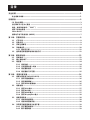 2
2
-
 3
3
-
 4
4
-
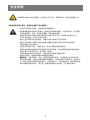 5
5
-
 6
6
-
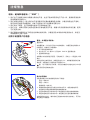 7
7
-
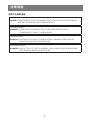 8
8
-
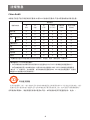 9
9
-
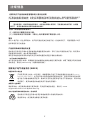 10
10
-
 11
11
-
 12
12
-
 13
13
-
 14
14
-
 15
15
-
 16
16
-
 17
17
-
 18
18
-
 19
19
-
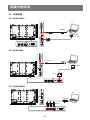 20
20
-
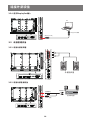 21
21
-
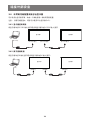 22
22
-
 23
23
-
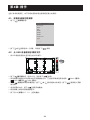 24
24
-
 25
25
-
 26
26
-
 27
27
-
 28
28
-
 29
29
-
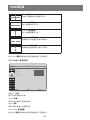 30
30
-
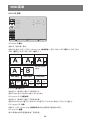 31
31
-
 32
32
-
 33
33
-
 34
34
-
 35
35
-
 36
36
-
 37
37
-
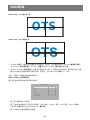 38
38
-
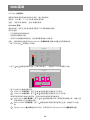 39
39
-
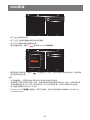 40
40
-
 41
41
-
 42
42
-
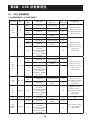 43
43
-
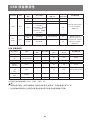 44
44
-
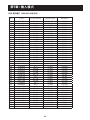 45
45
-
 46
46
-
 47
47
-
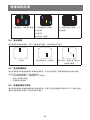 48
48
-
 49
49
-
 50
50
-
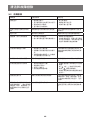 51
51
-
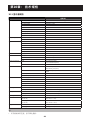 52
52
-
 53
53